Com a informatização cada vez mais em evidência, diversos aplicativos para interação e compartilhamento de conteúdo com terceiros, acabaram surgindo nesta última década. Plataformas como o Facebook, WhatsApp, Snapchat e um dos mais conhecidos e usados no mundo: o Instagram; são exemplos. Muitos desses aplicativos possuem funções minimalistas e exclusivas, porém, aplicações como o Instagram promovem um pouco mais de conteúdo.
A função de compartilhamento de fotos e vídeos é a principal ferramenta do Instagram, porém, com o passar do tempo, mais funções começaram a aparecer. Entre elas estão, os famosos “Stories” que são vídeos ou fotos que ficam armazenados no perfil do usuário para visualização por um breve período de tempo (24 horas), além dos muito utilizados “Direct’s”.
O Direct do Instagram é nada mais, nada menos do que a “plataforma” de conversa ou “bate-papo” dentro do aplicativo. Inicialmente, o Instagram surgiu apenas como um aplicativo para celular, conquistando posteriormente sua plataforma no desktop, porém, um tanto limitada se comparada a sua versão mobile. A versão do Instagram para PC não tem a função “Direct”. Mas se você gostaria de usá-la no PC, não se preocupe! Mais abaixo mostraremos como adquiri-la.
Métodos para utilizar o Direct do Instagram no PC
A carência de Direct na página do Instagram no PC, foi um grande problema para os usuários da rede, por algum tempo. Muitas pessoas preferiam utilizar apenas sua versão mobile, justamente por ser mais completa. Mas, com a evolução das plataformas digitais, métodos para utilizar o Direct no computador começaram a aparecer e o problema foi resolvido.
Neste artigo você encontrará dois métodos muito práticos para utilizar o Direct diretamente em seu desktop, seja Windows ou MAC, que são:
- Windows: download do Instagram pela Microsoft Store (apenas no Windows 10) e através do Google Chrome habilitando a visualização mobile da página;
- MAC: Google Chrome habilitando a visualização mobile da página e aplicativos de terceiros, como por exemplo, o Flume (aplicativo pago).
Em ambos sistemas operacionais, Windows ou MAC, o processo é bastante rápido e fácil. Abaixo, colocaremos o passo a passo ilustrado de como habilitar o Direct no seu Instagram diretamente pelo computador.
Método 1: Instagram pela Microsoft Store
- Este método talvez seja o mais prático de todos. Os usuários do Windows 10 têm esta regalia: basta clicar no ícone da sacolinha com o logo do Windows e abrir o Microsoft Store;
- Procure na aba de “Busca” pelo aplicativo “Instagram” e o instale. Espere concluir o download;
- Após seu download e instalação, abra o aplicativo normalmente na sua área de trabalho;
- Faça o “login” com seu e-mail e senha;
- Pronto! O aplicativo estará funcionando e você conseguirá acessar o Direct normalmente do mesmo modo usado no mobile.
Método 2: Aplicando a visualização mobile no Google Chrome
Este método é diferente do citado acima, porém, funciona tanto para o Windows quanto para o MAC e o usuário pode fazê-lo facilmente seguindo os passos a seguir:
- Abra o Google Chrome normalmente e então acesse a página do Instagram (instagram.com.br);
- Após acessar a página do Instagram, siga passo a passo o processo;
- Vá no canto superior direito da página do Google Chrome e localize os 3 pontinhos para abrir um menu;
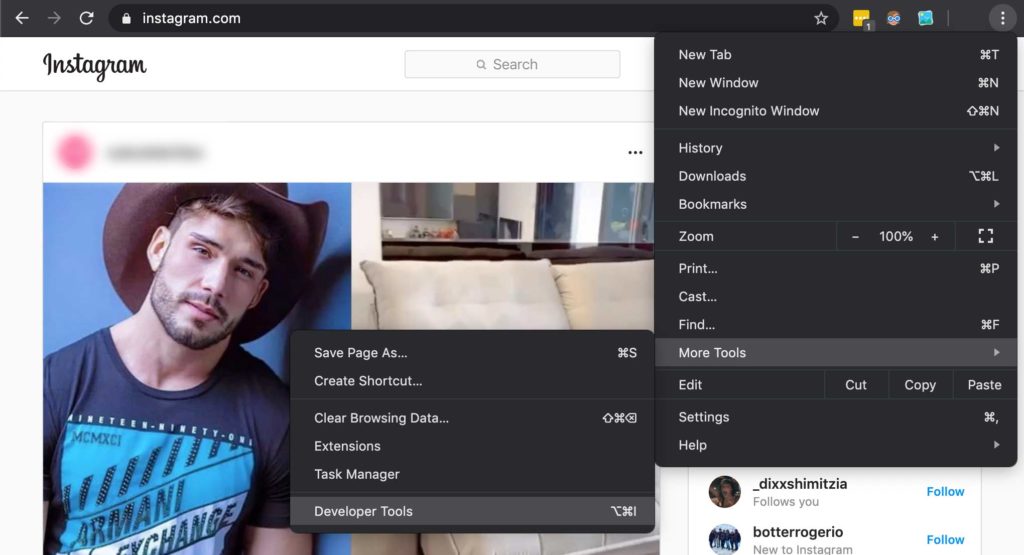
- Abra o menu e localize a opção “Mais ferramentas”;
- Um novo menu irá surgir a esquerda. Clique na última opção que é “Ferramentas do desenvolvedor”;
- Assim que você clicar, um novo menu irá aparecer a direita e diversos códigos serão apresentados: não se assuste! Localize ao lado da frase “Elements” um ícone de celular e tablet (ele fica ao lado esquerdo da palavra Elements, não tem como errar);
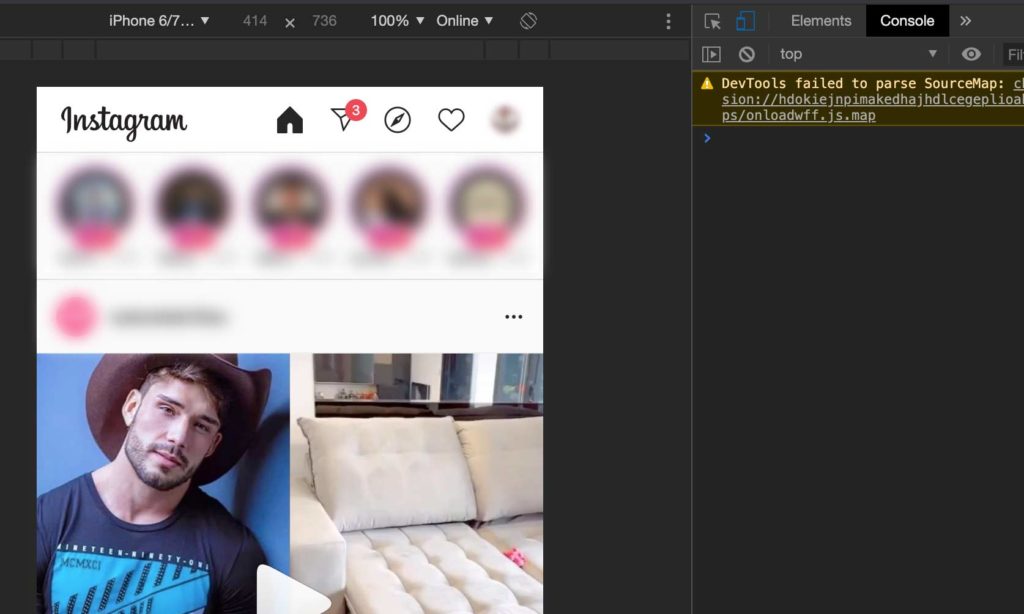
- Clique no ícone que simboliza o celular e o tablet. Feito isso ele ficará selecionado em azul. Note que o aviãozinho ainda não vai aparecer na sua página;
- Agora, basta apertar F12 ou atualizar a página;

- Pronto! Agora a visualização da página estará no formato mobile e você poderá usar normalmente o Direct diretamente no seu desktop.
Método 3: Instalando aplicativos de terceiros como o Flume
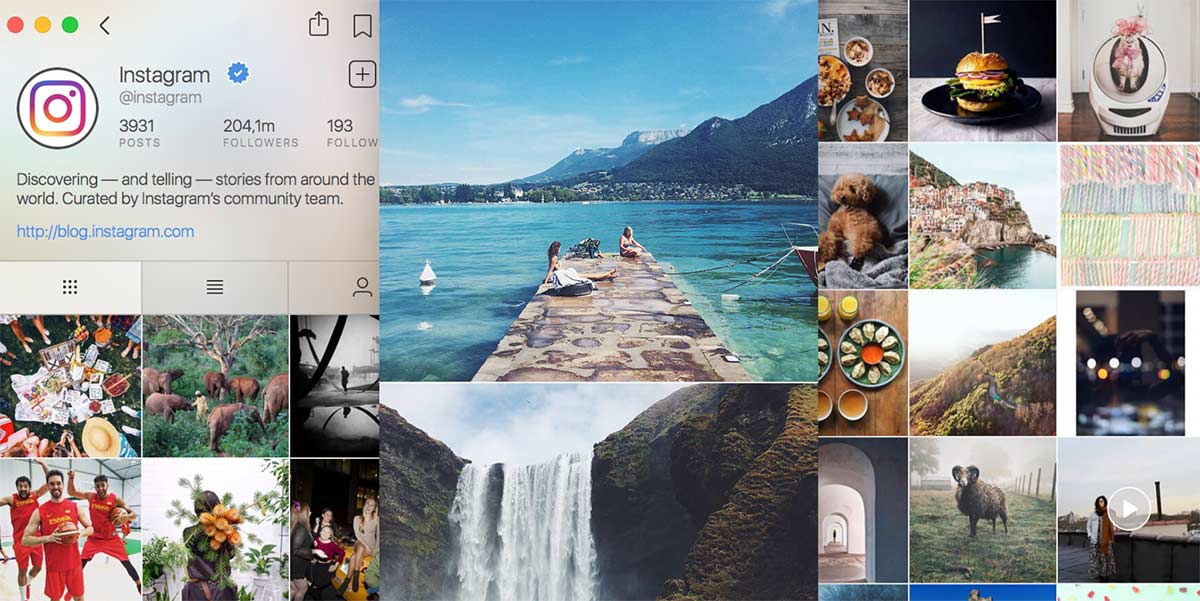
Tanto para o Windows quanto para o MAC, existe a possibilidade de instalar aplicativos de terceiros para a utilização do Direct no computador. Porém, vale lembrar que você estará disponibilizando a sua senha e login para outra empresa que não seja a detentora dos direitos do Instagram.
Um dos aplicativos que é bastante recomendado é o Flume. Este aplicativo possui um designer diferente do Instagram, mas disponibiliza as mesmas funções, entre eles o Direct. Ele possui um teste grátis de 7 dias e, após este período, é cobrada uma mensalidade de US$9,99. O Flume é um dos aplicativos para a utilização do Instagram no PC mais recomendados.
Gostou das dicas? Compartilhe para mais pessoas descobrirem como utilizar o Direct no PC e não deixe de comentar o que achou do artigo!

